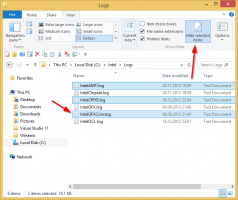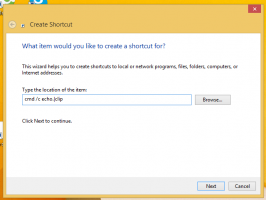Add Register DLL Kontextmenübefehle für DLL-Dateien in Windows 10
Manchmal ist es nützlich, die Möglichkeit zu haben, Windows-DLL-Dateien neu zu registrieren, um verschiedene Probleme im Betriebssystem zu beheben. Komponenten von Windows, die COM/OLE/ActiveX-Server verwenden, müssen mit regsvr32 registriert werden. Aus irgendeinem Grund können sie abgemeldet werden und dann funktionieren einige Desktop-Apps nicht richtig, es sei denn, Sie registrieren sie über die Befehlszeile. Mit Befehlen zum Registrieren der DLL aus dem Kontextmenü wird dieser Vorgang beschleunigt. Hier ist, wie es gemacht werden kann.
Wenn Sie wissen möchten, für welche Szenarien Sie möglicherweise DLL-Dateien erneut registrieren müssen, lesen Sie den folgenden Artikel: Beheben Sie Windows Update-Probleme in Windows 10, indem Sie die Optionen und Dateien zurücksetzen. Obwohl Windows mit Problembehandlungen und Fix It geliefert wird, die dies automatisch behandeln, ist die manuelle Registrierung manchmal der beste Weg, dies zu tun.
Zu Add Register DLL Kontextmenübefehle für DLL-Dateien in Windows 10
, müssen Sie einen einfachen Registry-Tweak anwenden. Für diejenigen, die die manuelle Bearbeitung der Registrierung vermeiden möchten, habe ich gebrauchsfertige Registrierungsdateien erstellt. Sie können diese Dateien unten herunterladen (die Rückgängig-Datei ist enthalten):Registrierungsdateien herunterladen
Wenn Sie die Optimierung lieber manuell anwenden möchten, müssen Sie Folgendes tun:
- Offen Registierungseditor.
- Gehen Sie zum folgenden Registrierungsschlüssel:
HKEY_CLASSES_ROOT\dllfile\shell
Tipp: Siehe So springen Sie mit einem Klick zum gewünschten Registrierungsschlüssel.
- Erstellen Sie hier einen neuen Unterschlüssel und nennen Sie ihn Registrieren
- Unter dem Unterschlüssel Registrieren fügen Sie einfach einen neuen Unterschlüssel namens Command hinzu.
Sie erhalten folgenden Pfad:HKEY_CLASSES_ROOT\dllfile\shell\Register\Command
- Doppelklicken Sie auf den String-Parameter (Standard) der Befehlstaste und geben Sie die folgenden Daten ein:
regsvr32.exe \"%1\"
Das Ergebnis wird wie folgt sein:
- Kehren Sie zum Unterschlüssel HKEY_CLASSES_ROOT\dllfile\shell zurück. Erstellen Sie hier Unregister\Command-Unterschlüssel. Sie erhalten folgenden Pfad:
HKEY_CLASSES_ROOT\dllfile\shell\Unregister\Command
- Legen Sie den Standardparameter des Unterschlüssels Command auf den folgenden Wert fest:
regsvr32.exe /u \"%1\"
Siehe folgenden Screenshot:
Wenn Sie jetzt auf eine DLL-Datei klicken, werden die Befehle zum Registrieren und Aufheben der Registrierung angezeigt.
Bonus-Tipp: Es kann nützlich sein, solche Befehle auch zu OCX-Dateien hinzuzufügen. Dazu müssen Sie die obigen Schritte im Unterschlüssel HKEY_CLASSES_ROOT\ocxfile\shell wiederholen.